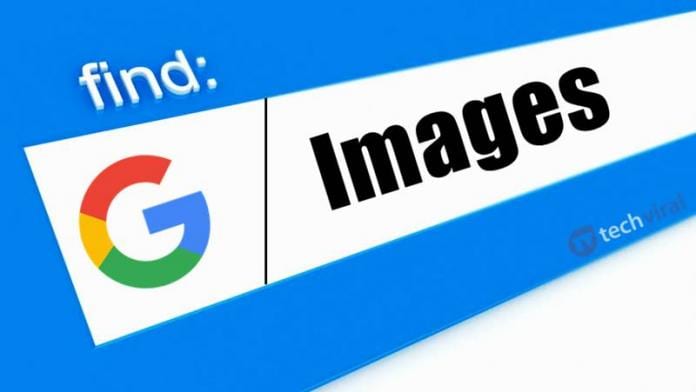Ha gyakran kell egyszerre több ablakot nyitva tartania, akkor valószínűleg a közöttük való ugrás egyszerűsítésének módját keresi. Ha az ablakot mindig a tetején tartja, akkor hatékonyabb lehet, és gyorsabban végezheti el feladatait. Sajnos a Windows nem kínál beépített lehetőséget arra, hogy egy ablak mindig a tetején maradjon. Ez azonban nem jelenti azt, hogy a funkció nem elérhető.

Hogyan tartsunk mindig felül egy ablakot a Windows 11 rendszerben
A Windows 11 rendszerben számos módon lehet az ablakot mindig a tetején tartani. Mindegyik egyszerű, felhasználóbarát és ingyenesen használható. Olvasson tovább, ha többet szeretne megtudni.
Hogyan tartsunk mindig felül egy ablakot a Windows 11 rendszerben a Microsoft PowerToys segítségével
Amint már említettük, a Windows 11 nem rendelkezik beépített funkcióval, amely lehetővé tenné, hogy az ablak mindig a tetején maradjon. A Microsoft azonban felismerte ennek az egyszerű, de hatékony lehetőségnek a szükségességét, és hozzáadta a legújabbhoz PowerToys változat. A Microsoft PowerToys olyan segédprogramok készlete, amelyek segítségével a felhasználók testreszabhatják Windows rendszerüket a nagyobb termelékenység érdekében. A segédprogramok Windows 95, Windows XP, Windows 10 és Windows 11 rendszerekhez érhetők el.
A következőket kell tennie a Microsoft PowerToys használatához, hogy az ablak mindig a tetején maradjon a Windows 11 rendszerben:
- Nyissa meg a böngészőt, keresse fel a github.com webhelyet, és töltse le Microsoft PowerToys. Ne feledje, hogy le kell töltenie a legújabb .exe fájlt. Letöltheti a Microsoft PowerToys-t a webhelyről is Microsoft Store.

- Kövesse a képernyőn megjelenő utasításokat a telepítési folyamat befejezéséhez.

- Nyissa meg a PowerToys alkalmazást, és válassza a „Mindig felül” lehetőséget a bal oldali menüből.

- Kapcsolja be a „Mindig felül engedélyezése” lehetőséget. Az aktiválási parancsikon testreszabásához kattintson a „ceruza” ikonra (Szerkesztés), és módosítsa tetszés szerint, például „Win + Shift + T”.

- Válassza ki azt az ablakot, amelyet a tetején szeretne tartani, és nyomja meg egyszerre a „Windows + Shift + T” billentyűket vagy a beállított gyorsbillentyűket.

Ez az! Az ablak most a tetejére lesz rögzítve. Észre fogja venni, hogy a rögzített ablakon félkövér kék szegélyek vannak. A szegélyek segítenek megkülönböztetni a rögzített ablakot a többitől. Ha nem tetszik a funkció, térjen vissza a PowerToyshoz, és kapcsolja át a „Keret megjelenítése a rögzített ablak körül” melletti váltógombot. Itt testreszabhatja a szegélyek színét és vastagságát is.
Ha ki szeretné kapcsolni a rögzített ablakot, használja ugyanazt a billentyűparancsot (Windows + Shift + T) vagy bármilyen beállított gyorsbillentyűt.
A PowerToys segítségével több ablakot rögzíthet a tetejére, ami megkönnyíti a munkát és növeli a hatékonyságot.
Hogyan tartsunk mindig felül egy ablakot a Windows 11 rendszerben a DeskPins segítségével
DeskPins egy ingyenes, nyílt forráskódú alkalmazás, amely lehetővé teszi a felhasználók számára, hogy ablakot rögzítsenek Windows rendszerű számítógépükön. Kövesse az alábbi utasításokat, hogy az ablak mindig a tetején maradjon a Windows 11 rendszerben a DeskPins használatával:
- Nyissa meg a böngészőt, keresse fel ezt weboldalés töltse le a DeskPins fájlokat a Windows 11 rendszerére.

- Kövesse az utasításokat az alkalmazás telepítéséhez.

- Nyissa meg a DeskPins-t. Az alkalmazás a tálcán futni kezd.


- Válassza ki az alkalmazást, és a kurzor gombostűvé változik. Használja azt az ablakot, amelyet a tetején szeretne tartani.

Az ablak most rögzítve van. Ha el szeretné távolítani, vigye az egérmutatót a gombostű ikon fölé, és nyomja meg az x gombot. A DeskPins alkalmazás azt is lehetővé teszi, hogy billentyűparancsokat használjon egy ablak rögzítéséhez. Alapértelmezés szerint a „Ctrl + F11” billentyűparancs rögzíti az ablakot, a „Ctrl + F12” pedig deaktiválja azt. Az alkalmazás lehetővé teszi ezeknek a parancsikonoknak a testreszabását. Mindössze annyit kell tennie, hogy kattintson a jobb gombbal az alkalmazásra, válassza az „Opciók” lehetőséget, és válassza a „Gyorsbillentyűk” lehetőséget.
Hogyan tartsunk mindig felül egy ablakot a Windows 11 rendszerben a WindowTop segítségével
WindowTop egy ingyenes alkalmazás, amely lehetővé teszi a Windows hatékony kezelését. Az egyik lehetőség, hogy rögzít egy ablakot, így az mindig a tetején marad. A következőképpen használhatja ezt az alkalmazást:
- Nyissa meg a böngészőt, lépjen a WindowTop weboldal, és töltse le az alkalmazást. Vagy töltse le a Microsoft Store-ból.

- Kövesse a képernyőn megjelenő utasításokat a telepítési folyamat befejezéséhez.

- Indítsa el az alkalmazást a tálcáról, nyomja meg a „Beállítások” gombot, és lépjen az „Összes beállítás” elemre.

- A „Set on Top” lapon állítsa be a beállításokat. Kijelölheti a felső ablakot, és testreszabhatja a szegély színét és szélességét. Alapértelmezés szerint az ablak tetején tartásához szükséges gyorsbillentyű az „Alt + Z”. Ha módosítani szeretné ezt, válassza a „Gyorsbillentyűk” fület, és adja meg a kívánt parancsikont.

Ez az alkalmazás különféle funkciókat kínál a Windows-felhasználók számára. Például használhatja a „Sötét mód” opciót az ablak sötétítésére, ami előnyös lehet, ha éjszaka használja a számítógépet. Beállíthatja az ablakok átlátszóságát vagy csökkentheti is őket.
Ne feledje, hogy az alkalmazás ingyenes és fizetős funkciókat kínál. A „Set on Top” opció mindig ingyenes.
Hogyan tartsunk mindig felül egy ablakot a Windows 11 rendszerben a TurboTop segítségével
Egy másik hasznos, könnyen használható alkalmazás, amellyel az ablak mindig a tetején marad a Windows 11 rendszerben TurboTop. Használja a következőképpen:
- Nyissa meg a böngészőt, és töltse le TurboTop.

- Kövesse az utasításokat az alkalmazás telepítéséhez.

- Az alkalmazás megjelenik a tálcán. Ha egy ablakot mindig a tetején szeretne tartani, kattintson az alkalmazás ikonjára, és megjelenik egy menü, amely tartalmazza az összes jelenleg megnyitott ablakot. Válassza ki azt az elemet (ablakot), amelyet a tetején szeretne tartani.

Az alkalmazás lehetővé teszi, hogy több ablakot tartson fent. Ha le szeretné tiltani, hogy egy ablak felül jelenjen meg, kövesse ugyanezeket a lépéseket.
Hogyan tartsunk mindig felül egy ablakot a Windows 11 rendszerben a StayOnTop segítségével
Maradj fenn egy másik alkalmazás, amely egy ablakot a tetején tart, miközben valami máson dolgozik. Kövesse az alábbi utasításokat a használatához:
- Indítsa el a böngészőt, látogassa meg ezt weboldalés töltse le az alkalmazást.

- Futtassa az .exe fájlt, és kövesse az utasításokat az alkalmazás telepítéséhez.

- Válassza ki azt az ablakot, amelyet a tetején szeretne tartani, és nyomja meg egyszerre a „Ctrl + Space” billentyűket.

Ha ki szeretné kapcsolni a szkriptet, keresse meg és kattintson jobb gombbal a StayOnTop ikonra a tálcán, majd válassza a „Szkript szüneteltetése” lehetőséget.
Hogyan tartsunk mindig felül egy ablakot a Windows 11 rendszerben az AutoHotkey segítségével
Az AutoHotkey a megfelelő út, ha nem riad vissza a szkripteléstől, és parancsikonokat szeretne létrehozni. Az AutoHotkey egy ingyenes szkriptnyelv, amely lehetővé teszi a Windows-felhasználók számára, hogy egyszerű parancsikonokat hozzanak létre az ismétlődő feladatok automatizálására. Mivel az AutoHotkey egyszerű felülettel rendelkezik, bárki használhatja, tudásszinttől függetlenül.
Ha az AutoHotkey segítségével szeretne létrehozni egy parancsikont az ablak mindig a tetején tartásához, kövesse az alábbi utasításokat. A lépéseket több részre osztottuk, hogy könnyebben követhetőek legyenek.
Először is le kell töltenie és telepítenie kell az AutoHotkey-t:
- Nyissa meg a böngészőt, nyissa meg az AutoHotkey webhelyet, és nyomja meg a „Letöltés” gombot.

- Válassza a „Jelenlegi verzió letöltése” lehetőséget.

- Keresse meg a letöltött fájlt a számítógépén, és kattintson duplán az .exe fájlra.

- Válassza az „Expressz telepítés” lehetőséget.

- A folyamat befejezése után nyomja meg a „Kilépés” gombot.

A második fázis egy parancsikon létrehozása, amellyel az ablak mindig a tetején marad:
- Kattintson a jobb gombbal az asztalra, és nyomja meg az „Új” gombot.

- Válassza az „AutoHotkey Script” lehetőséget.

- Nevezze el a fájlt. Javasoljuk, hogy használja a „Mindig felül” vagy az „Ablak rögzítése a tetején” lehetőséget.

- Kattintson a jobb gombbal a fájlra, és válassza a „Megnyitás ezzel”.

- Válassza ki a „Jegyzettömb” elemet, és másolja be ezt a pont és idézőjelek nélkül: „
^SPACE:: Winset, Alwaysontop, , A.” A “^SPACE”(Control + Space)” az ablak rögzítésének parancsikonja. Mehet az AutoHotkey weboldal ha többet szeretne megtudni az egyéni parancsikon létrehozásáról,
- Nyomja meg a „Fájl” fület, és válassza a „Mentés” lehetőséget, vagy használja a „Ctrl + S” billentyűket.

- Lépjen ki a fájlból, és kattintson duplán a parancs futtatásához. Használja a „Ctrl + Szóköz” billentyűparancsot (vagy az Ön által létrehozott parancsikont) egy ablak rögzítéséhez.

A parancsfájl futtatásakor az AutoHotkey ikon (H) megjelenik a tálcán. A deaktiválásához kattintson jobb gombbal az ikonra, és válassza a „Szüneteltetheti ezt a szkriptet” lehetőséget.
Maradjon naprakész a munkájában
Ha egy ablak mindig a tetején van, akkor gyorsan és egyszerűen hozzáférhet a szükséges információkhoz, és hatékonyabban végezhet többfeladatot. Bár a Windows 11 nem rendelkezik beépített funkcióval az ablak rögzítésére, számos harmadik féltől származó alkalmazás és program kínálja ezt a lehetőséget. Mindegyik könnyen telepíthető és használható, és gyakran extra funkciókkal is rendelkezik, amelyek segítségével maximalizálhatja termelékenységét.
Gyakran küzd az ablakok közötti ugrálással a számítógépén? Milyen alkalmazást vagy programot szeretnél a csúcson tartani? Mondja el nekünk az alábbi megjegyzések részben.